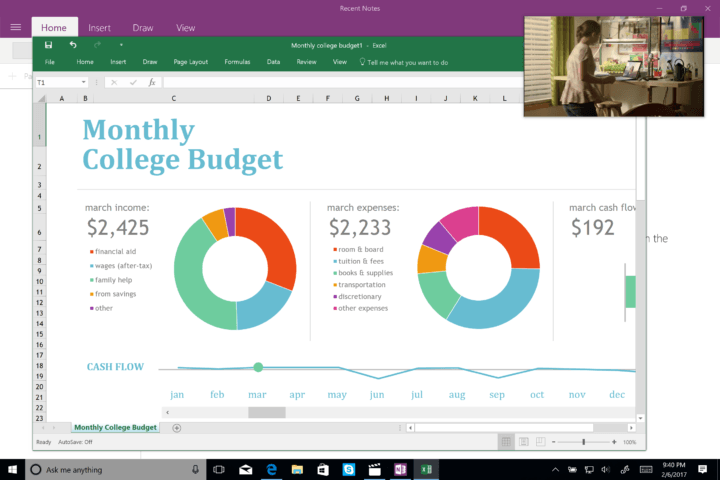Преконфигурирането на мрежовите настройки обикновено върши работа!
- Идентификаторът на събитие 16 в регистрационните файлове за грешки се генерира на компютри, свързани към домейн, главно поради мрежови проблеми.
- За някои потребители Adobe Reader или виртуални машини също създадоха копия на регистрационния файл.
- За да коригирате нещата, стартирайте приложението като администратор, нулирайте мрежовите настройки или извършете надграждане на място, наред с други решения.
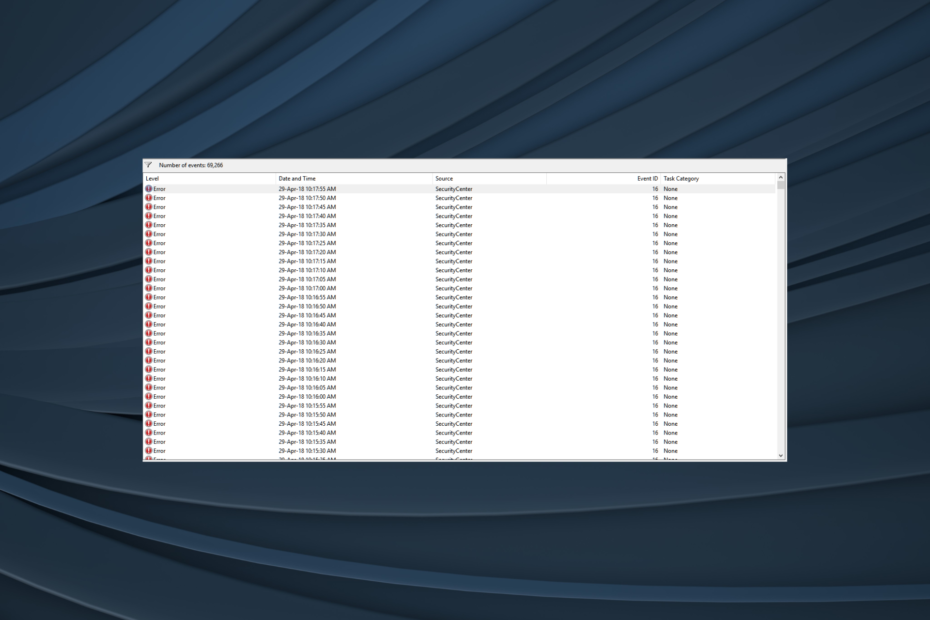
хИНСТАЛИРАЙТЕ КАТО КЛИКНЕТЕ ВЪРХУ ИЗТЕГЛЯНЕ НА ФАЙЛА
- Изтеглете и инсталирайте Fortect на вашия компютър.
- Стартирайте инструмента и Стартирайте сканирането
- Щракнете с десния бутон върху Ремонти го поправете в рамките на няколко минути.
- 0 читателите вече са изтеглили Forttect този месец
Ако трябваше проверете регистрационните файлове за грешки в Windows, има много такива. Повечето от тях са без значение, не изискват внимание. Но някои са критични и трябва да бъдат разгледани незабавно. Едно такова е Event ID 16, което притеснява потребителите от дълго време.
Грешката обикновено се генерира на компютри, които са част от домейн. Въпреки това има случаи на приложения, създаващи Event ID 16 в Windows. Abobe Reader беше един. След това няколко Виртуални машини, включително VMWare, също водят до грешката.
Ако срещнете грешка в някой от тези случаи, продължете да четете, за да разберете как да стартирате нещата.
Какво причинява събитие ID 16?
Ето няколко причини, поради които потребителите намират грешката в Event Viewer на Windows:
- Неправилно конфигурирани мрежови настройки: Грешката се появява, когато Windows не може да се свърже с услугата за автоматично актуализиране и това обикновено се случва поради неправилни мрежови настройки.
- Повредени системни файлове: Когато компютърът има повредени системни файлове, засяга основното функциониране и задейства набор от грешки, включително a Син екран на смъртта.
- Липсващи разрешения: Някои приложения изискват административни привилегии, за да изпълняват жизненоважни функции и ако разрешенията не са предоставени, може да намерите идентификатор на събитие 16, генериран в регистрационните файлове за грешки.
- Проблеми с DNS: DNS или система за имена на домейни е жизненоважен от гледна точка на мрежата и ако този, който се използва, спре да функционира, този идентификатор на събитие може да бъде регистриран.
Как да коригирам Event ID 16 в Windows?
Преди да преминем към малко сложните решения, ето няколко бързи, които да опитате:
- Рестартирайте компютъра и проверете дали все още генерира Event ID 16.
- Инсталирайте всички чакащи актуализации на Windows. Също така, ако това е грешка, свързана с приложението, изтеглете най-новата му версия.
- За потребители, изправени пред хардуерни проблеми, уверете се, че е правилно свързан и не работи неизправно.
Ако нито едно не работи, преминете към следващите корекции.
1. Стартирайте приложението като администратор
- Щракнете с десния бутон върху стартовия панел за програмата, генерираща грешката, и изберете Имоти.
- Сега отидете до Съвместимост и поставете отметка в квадратчето за Стартирайте тази програма като администратор.
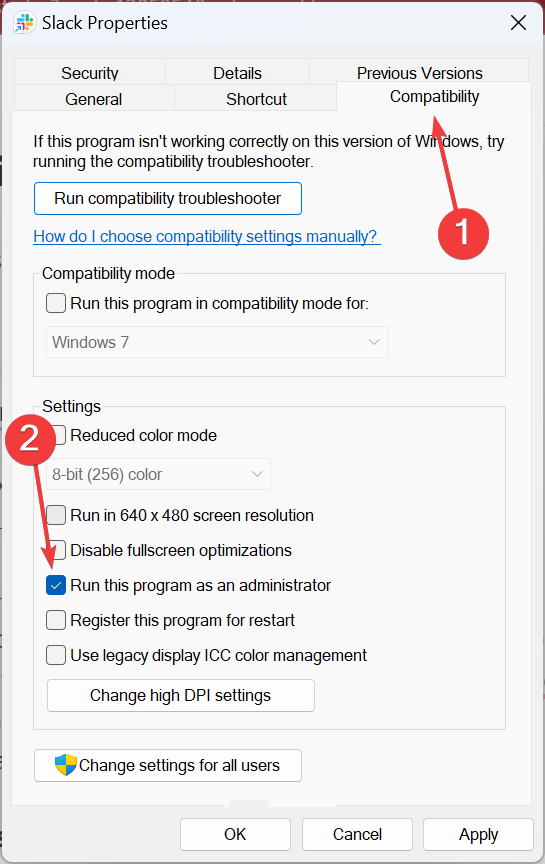
- След като сте готови, щракнете върху Приложи и Добре за да запазите промените.
Често бързо решение на Event ID 16 е да стартирайте програмата с администраторски права. Това му предоставя съответните разрешения за извършване на критичните действия.
2. Поправете повредените системни файлове
- Натиснете Windows + Р да отвориш Бягай, Тип cmd, и удари Ctrl + Shift + Въведете.
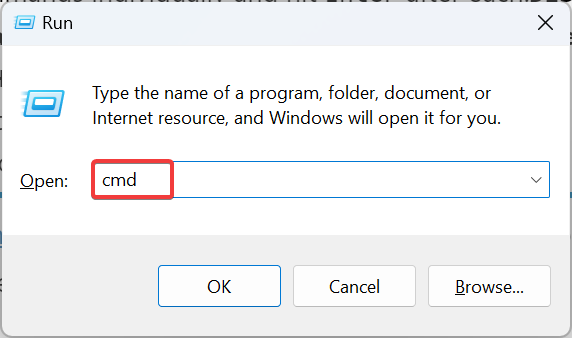
- Кликнете да в UAC подкана.
- Сега поставете следните команди поотделно и натиснете Въведете след всяко:
DISM /Онлайн /Cleanup-Image /CheckHealthDISM /Онлайн /Cleanup-Image /ScanHealthDISM /Онлайн /Cleanup-Image /RestoreHealth - След като сте готови, изпълнете тази команда за SFC сканиране:
sfc /сканиране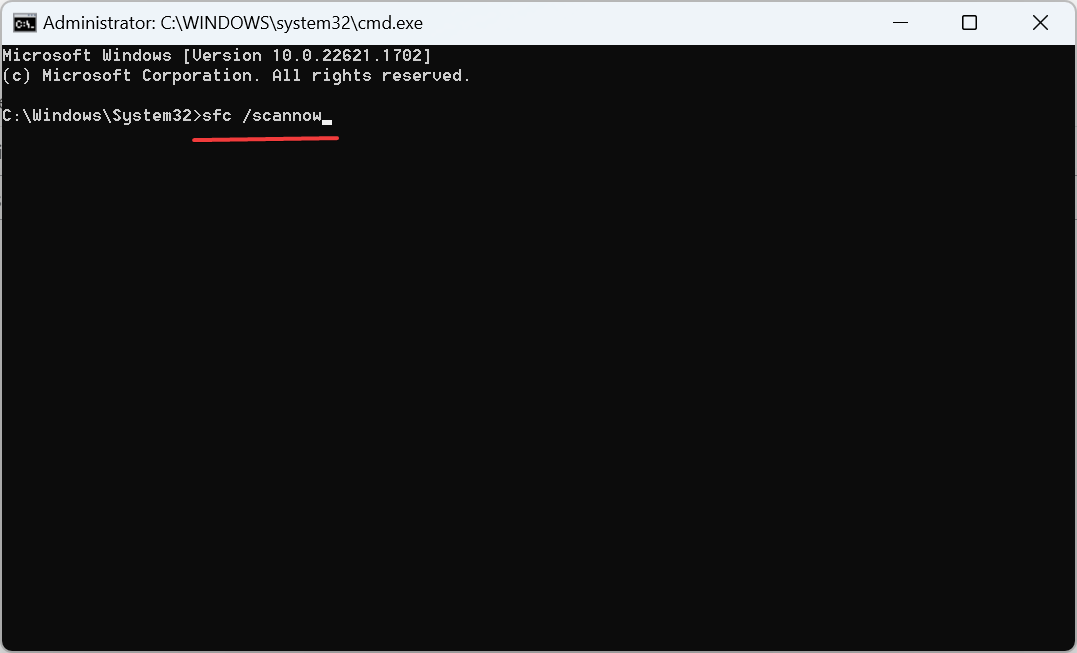
- Накрая рестартирайте компютъра, за да влязат в сила промените.
От многото въпроси, повредени системни файлове са такива, които често са трудни за отстраняване. Но с DISM инструмент и SFC сканиране, можете лесно да замените повредените файлове с кешираното копие.
Като алтернатива е по-ефективно да използвате персонализирано решение за проблеми с Windows, включващи повредени файлове или други проблеми с производителността.
3. Променете DNS сървъра
- Натиснете Windows + Р да отвориш Бягай, Тип ncpa.cpl в текстовото поле и натиснете Въведете.
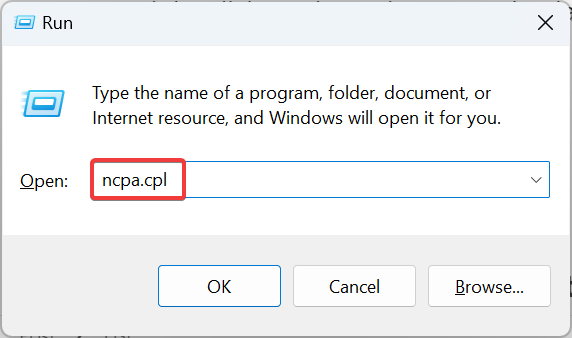
- Щракнете с десния бутон върху активния мрежов адаптер и след това изберете Имоти.
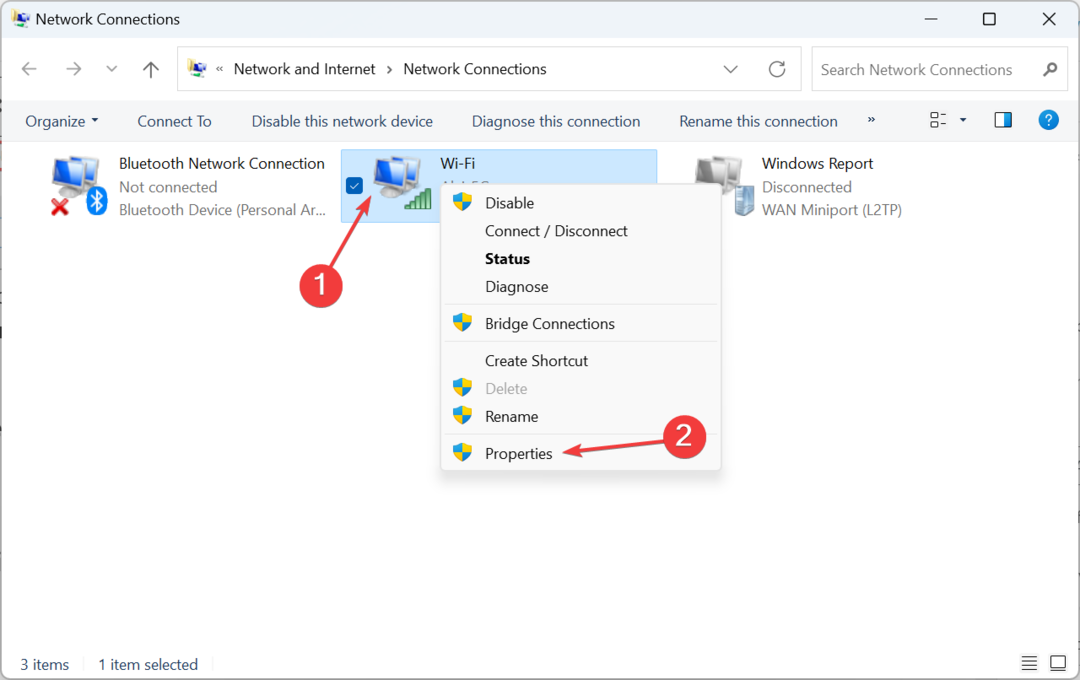
- Изберете Интернет протокол версия 4 (TCP/IPv4)и щракнете върху Имоти.
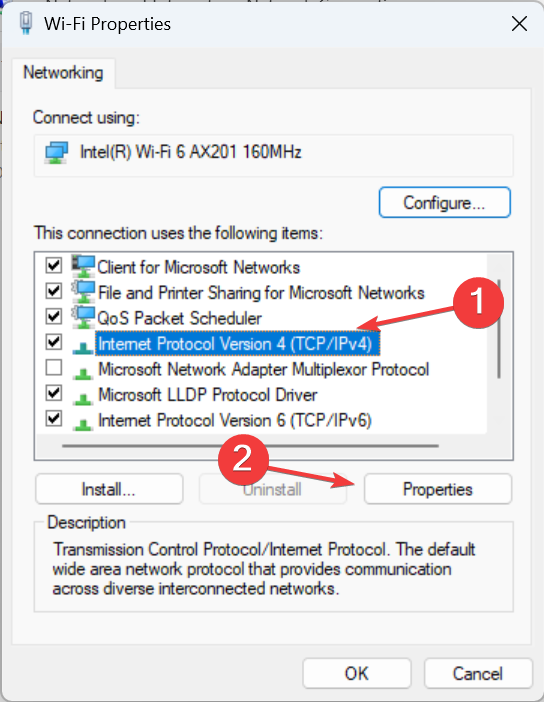
- Сега изберете Използвайте следните адреси на DNS сървърии въведете следното в текстовото поле:
- Предпочитан DNS сървър: 8.8.8.8
-
Алтернативен DNS сървър: 8.8.4.4
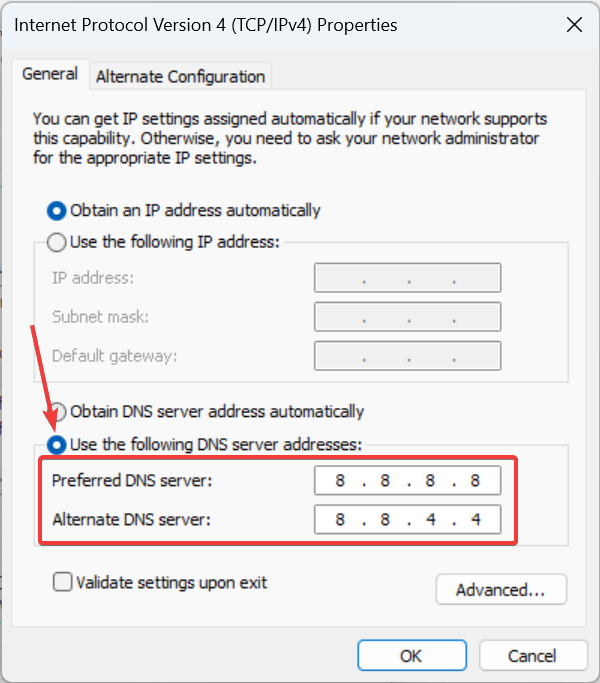
- След като сте готови, щракнете Добре на всички следващи прозорци, за да запазите промените.
В случай, че проблемът с мрежата е виновен за Event ID 16, основният ви подход трябва да бъде да промените DNS сървъра. Използвахме Публичният DNS на Google, но бихте могли да използвате всеки друг, като се има предвид, че е надежден и без грешки.
4. Актуализирайте драйверите
- Натиснете Windows + х за да отворите Power User меню и изберете Диспечер на устройства от списъка.
- Намерете засегнатото устройство, щракнете с десния бутон върху него и изберете Актуализирайте драйвера.
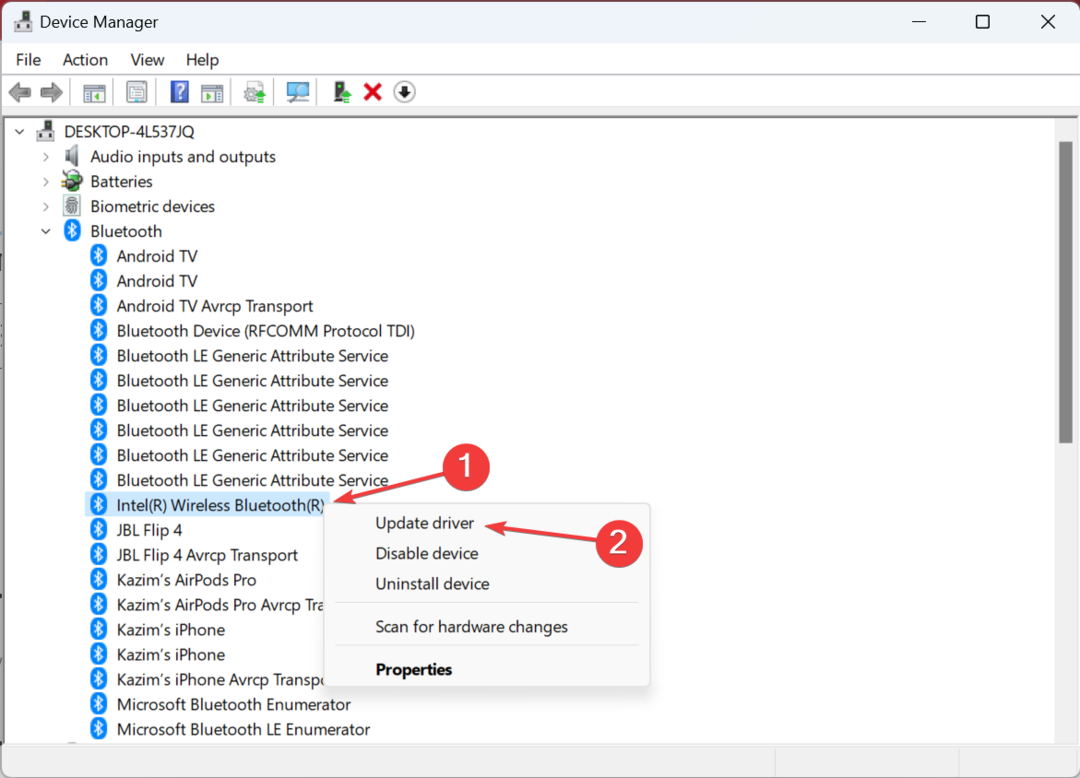
- Сега изберете Автоматично търсене на драйвери и оставете Windows да инсталира най-добрия наличен локално.
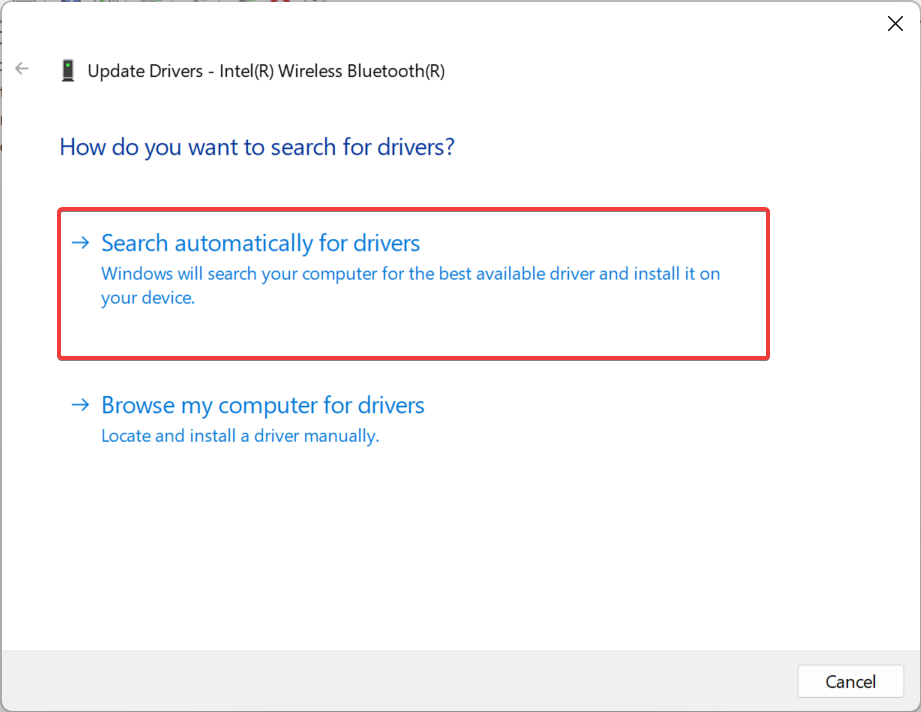
- След като приключите, рестартирайте компютъра.
Няколко потребители съобщиха, че се генерира идентификатор на събитие 16 при свързване на устройство към компютъра чрез Bluetooth. Може и с други адаптери. И бързо решение е да актуализирайте Bluetooth драйверите.
Освен това, ако Windows не може да намери автоматично, вие винаги можете ръчно инсталиране на драйвера от сайта на производителя.
5. Стартирайте услугата Windows Management Instrumentation
- Натиснете Windows + С да отвориш Търсене, Тип Услуги в текстовото поле и щракнете върху съответния резултат от търсенето.
- Намерете Инструментариум за управление на Windows услуга, щракнете с десния бутон върху нея и изберете Имоти.
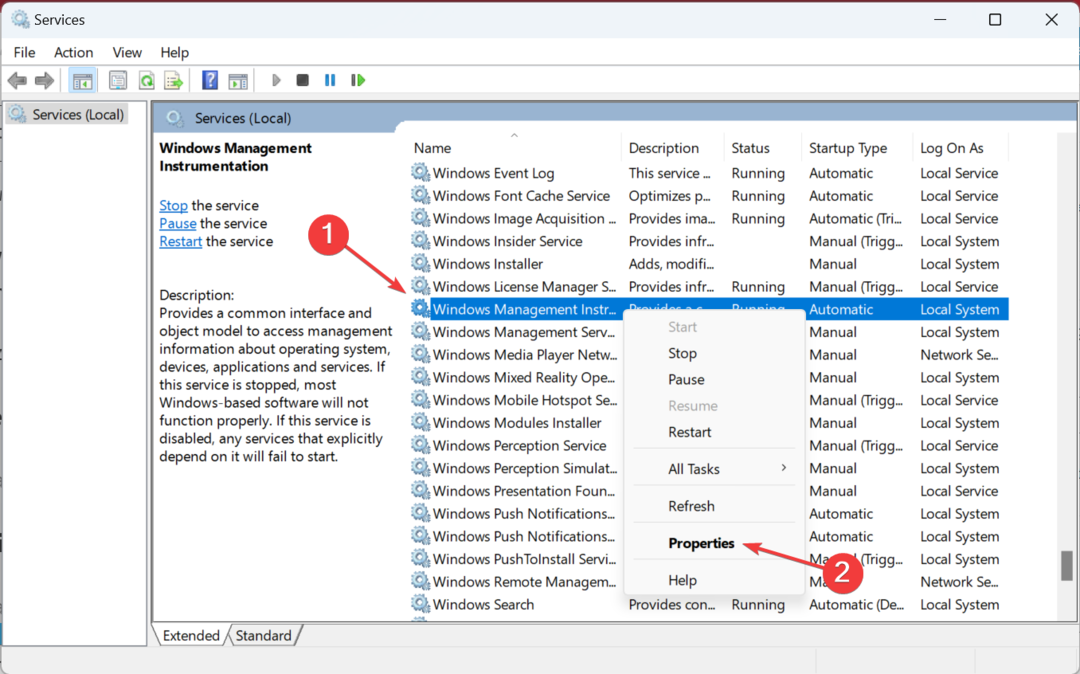
- Изберете Автоматичен от Тип стартиране падащо меню и щракнете върху Започнете ако услугата не работи.
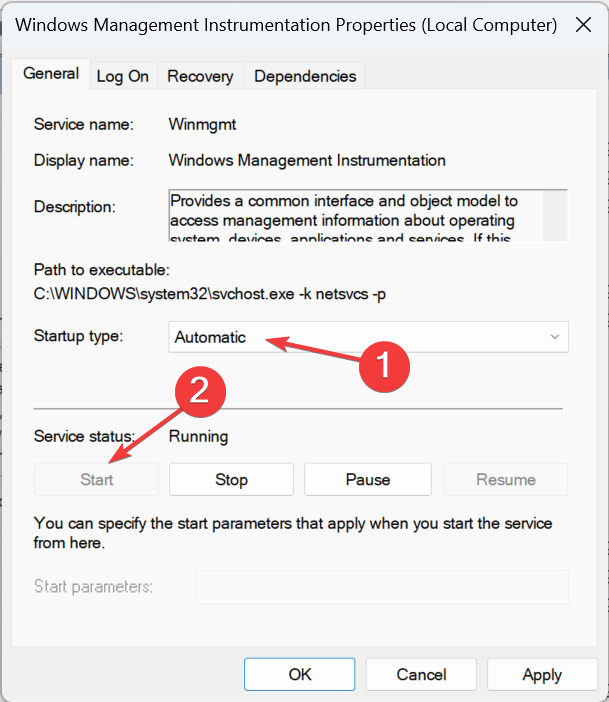
- Накрая щракнете Приложи и Добре за да запазите промените.
- Как бързо да проверите дали вашият USB може да се стартира или не
- 0x80090302 Грешка в iTunes: Как да я поправите
- Искате ли да делегирате обаждане в Teams? Имаме добри новини
- Създайте стартиращ USB с Windows 11, като използвате телефона си с Android
6. Нулирайте мрежовите настройки
- Натиснете Windows + С да отвориш Търсене, Тип Командния ред в текстовото поле щракнете с десния бутон върху съответния резултат от търсенето и след това изберете Изпълни като администратор.
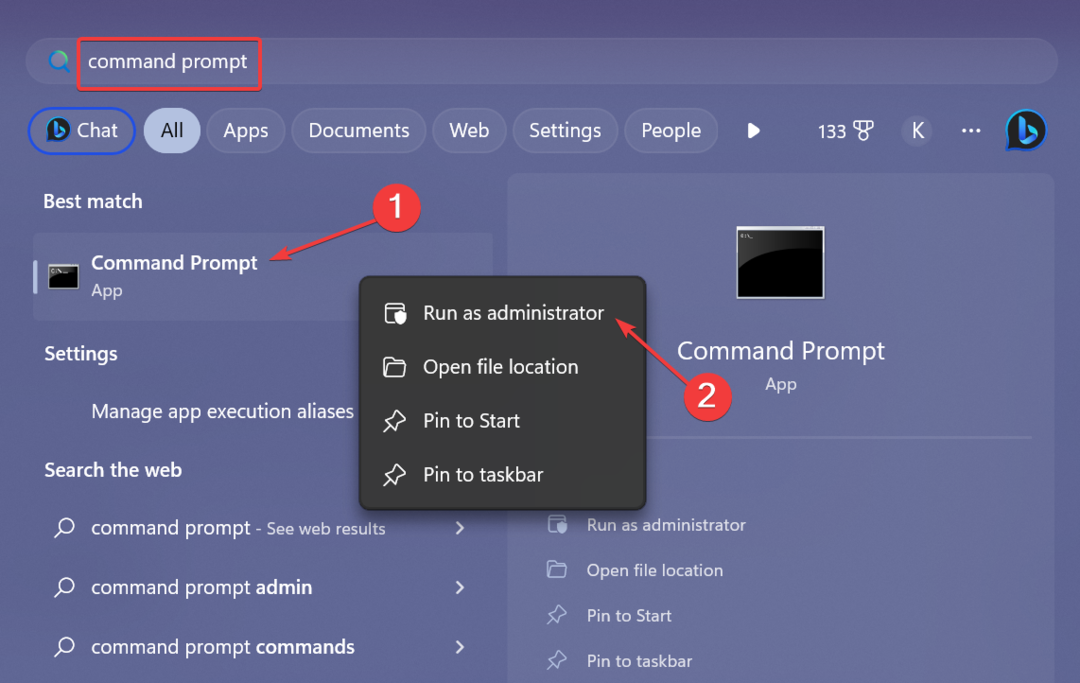
- Кликнете да в подканата.
- Изпълнете следните команди поотделно, за да нулирате мрежата:
ipconfig / освобождаванеipconfig /flushdnsipconfig /renewnetsh int ip нулиранеnetsh winsock нулиране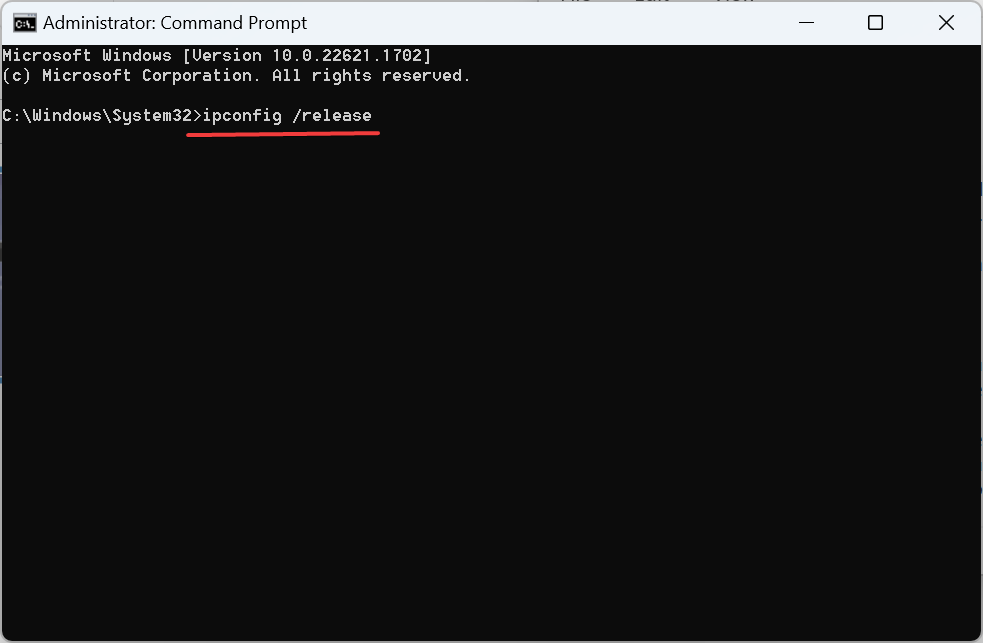
В случай, че промяната на DNS не проработи и сте сигурни, че вината е мрежата, нулиране на мрежовите настройки трябва да свърши работа, когато откриете няколко екземпляра на Event ID 16.
7. Извършете надграждане на място
- Отидете на Официалният уебсайт на Microsoft, изберете изданието на ОС и езика на продукта и след това изтеглете Windows 11 ISO файл.
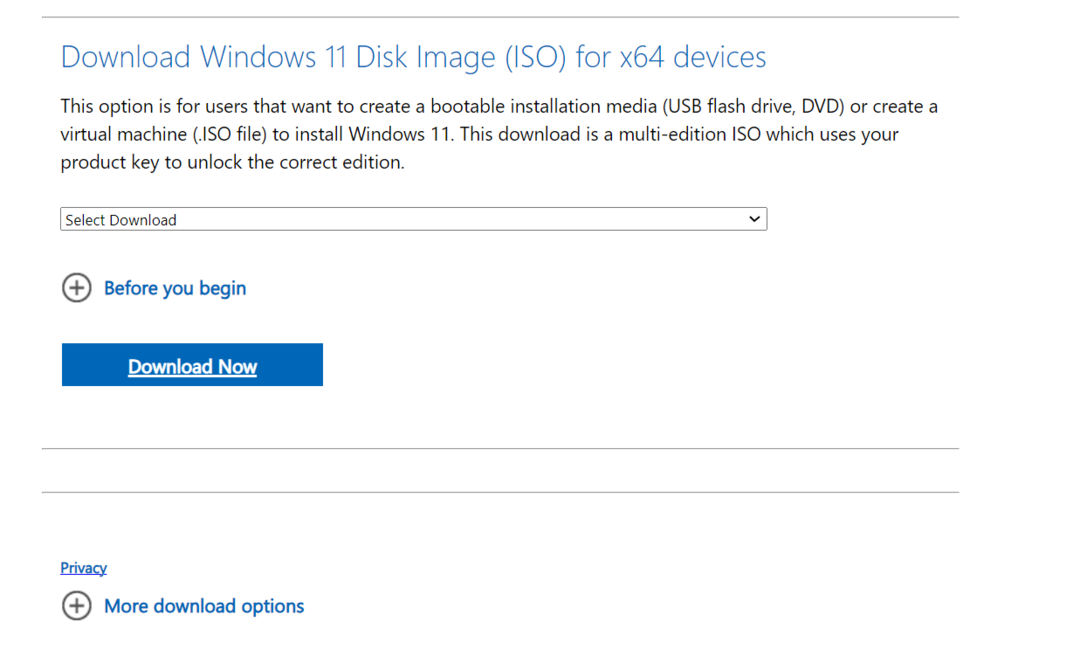
- След като го изтеглите, отворете ISO и стартирайте setup.exe файл.
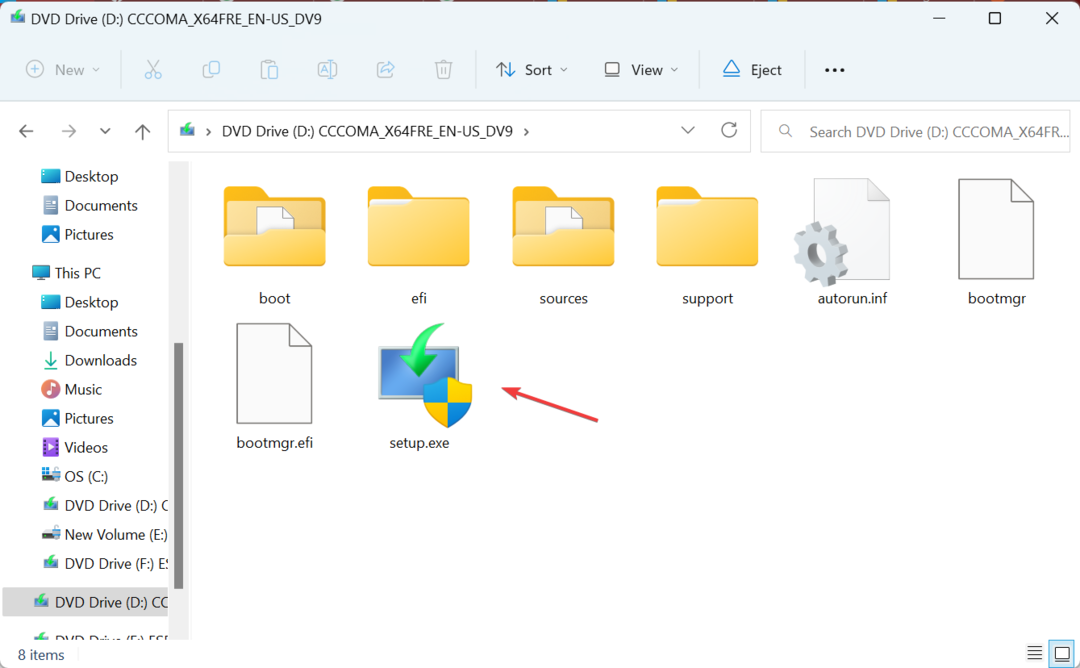
- Кликнете да в подканата, която се появява.
- Сега щракнете върху Следващия за да продължите.
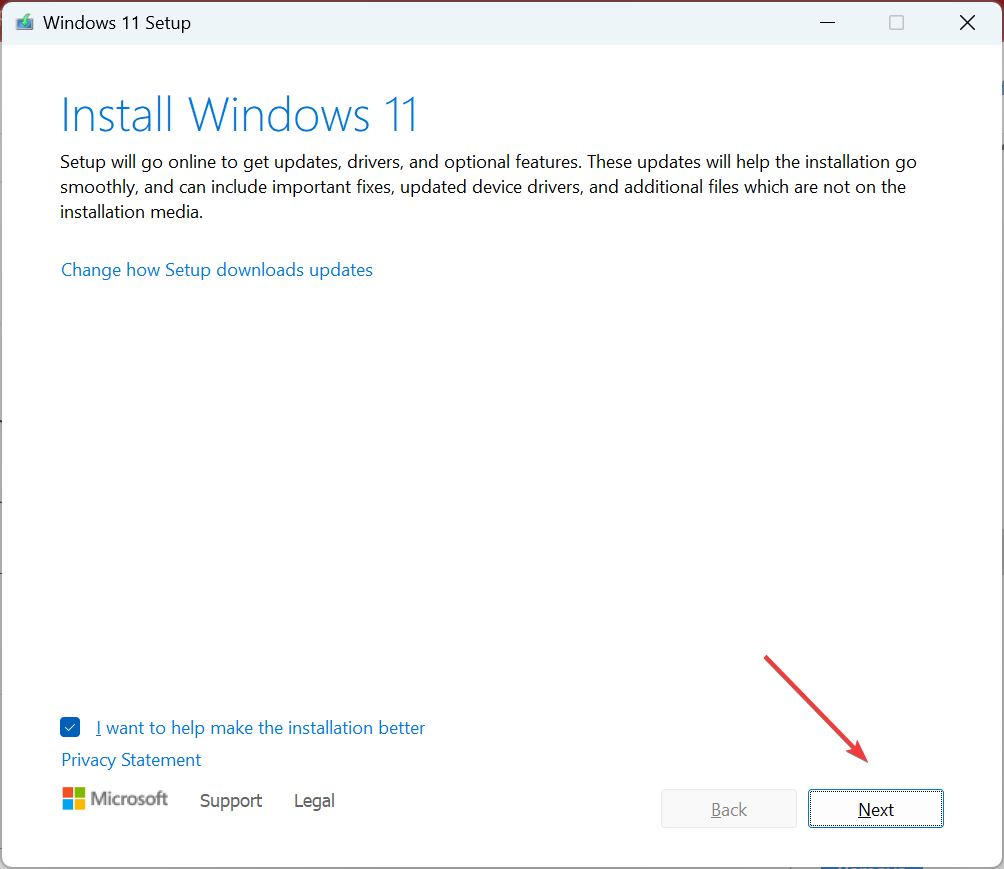
- Кликнете Приеми за да се съгласите с лицензионните условия на Microsoft и щракнете Следващия.
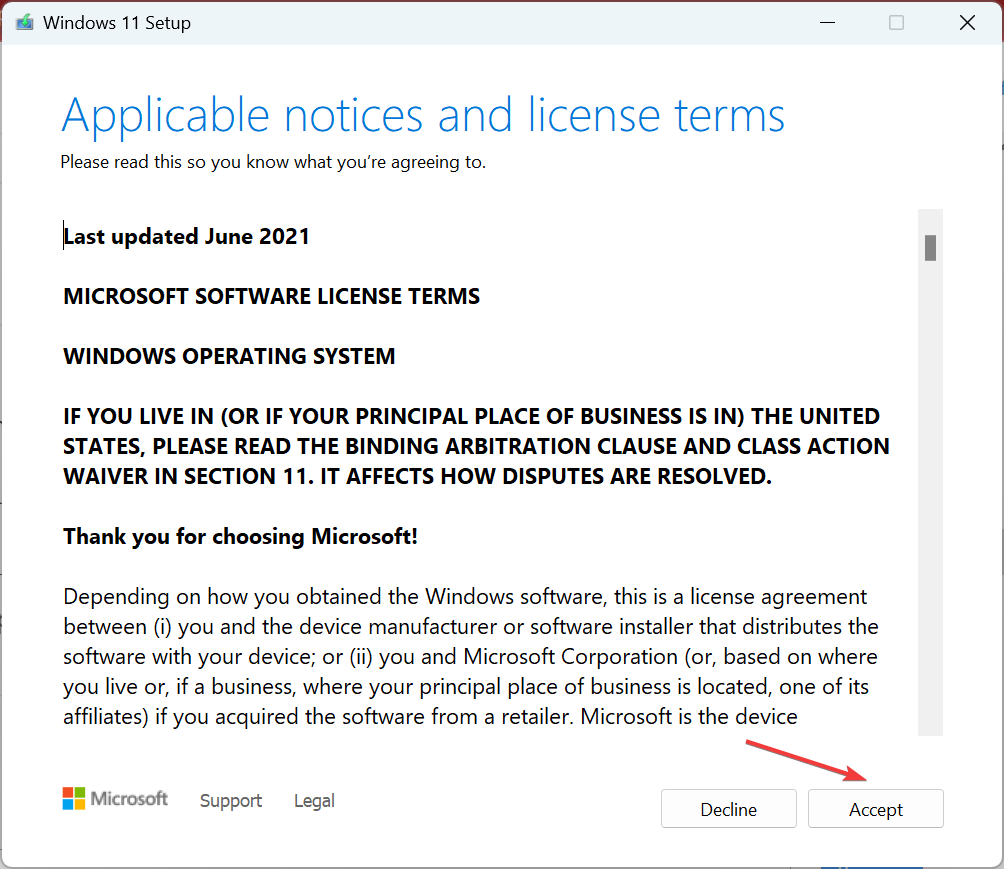
- Накрая проверете дали настройката гласи, Съхранявайте лични файлове и приложенияи щракнете върху Инсталирай за да започнете процеса.
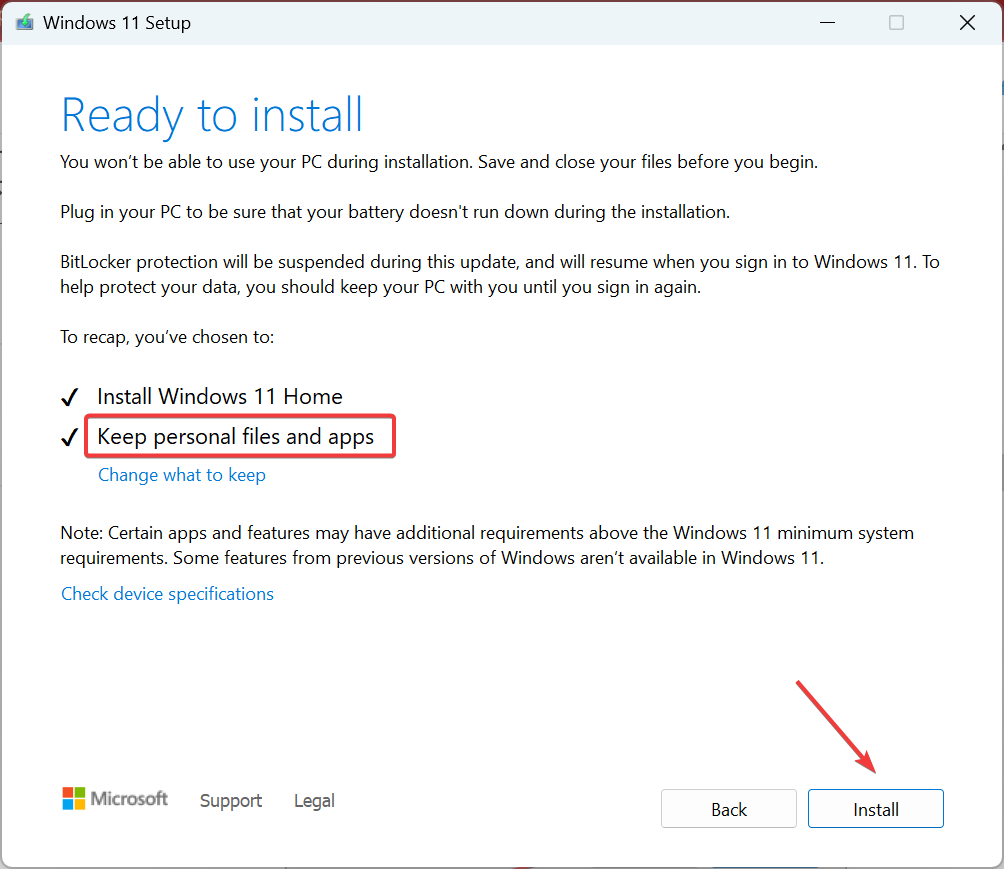
Надграждането на място обикновено отнема няколко часа, но е ефективна корекция срещу редица грешки, включително Event ID 16. И не губите никакви приложения, файлове или конфигурирани настройки в процеса. След като компютърът се рестартира, не трябва да намирате нови случаи на грешката в Event Viewer.
Ако нито едно от решенията не работи, препоръчваме компютърът да бъде прегледан от професионалист, тъй като може да е хардуерен проблем, който да е виновен за Event ID 16.
Преди да тръгнете, проверете някои надеждни инструменти за ремонт на компютри и изтеглете един днес, за да отстраните автоматично подобни грешки.
За всякакви запитвания или за споделяне на решението, което работи за вас, пуснете коментар по-долу.
Все още имате проблеми?
СПОНСОРИРАНА
Ако горните предложения не са разрешили проблема ви, компютърът ви може да има по-сериозни проблеми с Windows. Предлагаме да изберете решение "всичко в едно" като Фортект за ефективно отстраняване на проблемите. След инсталирането просто щракнете върху Преглед и коригиране и след това натиснете Старт на ремонта.

![Най-добрите слушалки Beats за купуване [Ръководство за 2021 г.]](/f/08628ceda0b33f62671e031ca1ee9464.jpg?width=300&height=460)